使用EventGrid+Teams实现AzureVM创建提醒
Azure Event Grid是一个托管事件路由平台,使我们能够实时响应Azure中托管的应用程序或拥有的任何Azure资源中发生的更改。Event Grid处理来自Azure服务的内置Azure事件以及来自应用程序的自定义事件,并实时发布它们。它可以每秒动态扩展和处理数百万个事件,Azure为生产工作负载提供99.99 SLA
创新互联公司始终坚持【策划先行,效果至上】的经营理念,通过多达10余年累计超上千家客户的网站建设总结了一套系统有效的全网推广解决方案,现已广泛运用于各行各业的客户,其中包括:成都木制凉亭等企业,备受客户称赞。
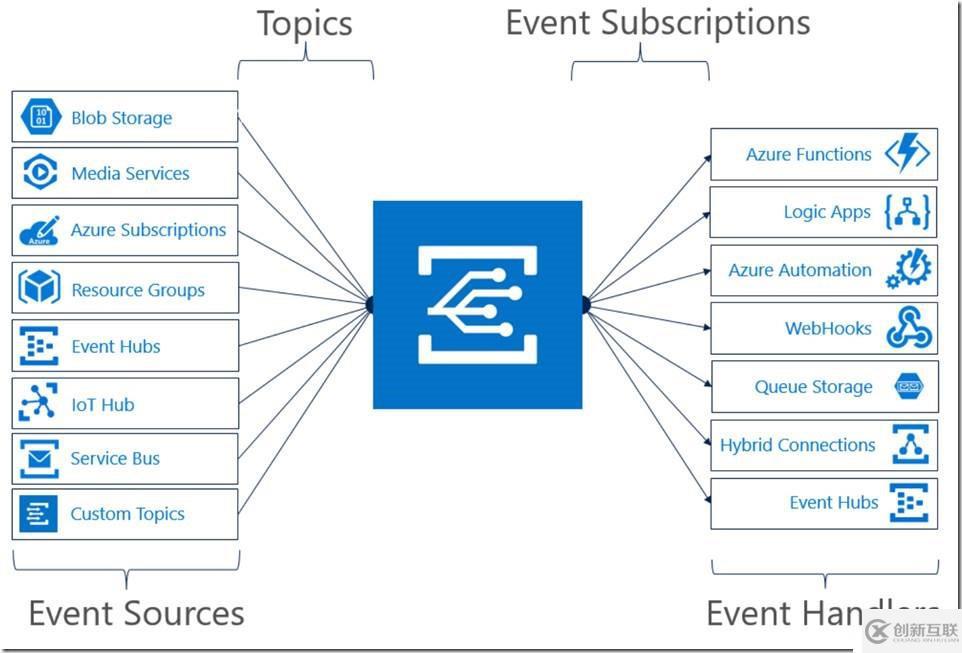
Event Grid收到事件后,可通过事件处理程序(如Azure自动化,事件中心,Azure功能,Azure逻辑应用程序或自定义Web挂钩)促进程序操作的触发。
准备Azure Runbook账户:
点击“新建”—“管理工具”—“自动化”:
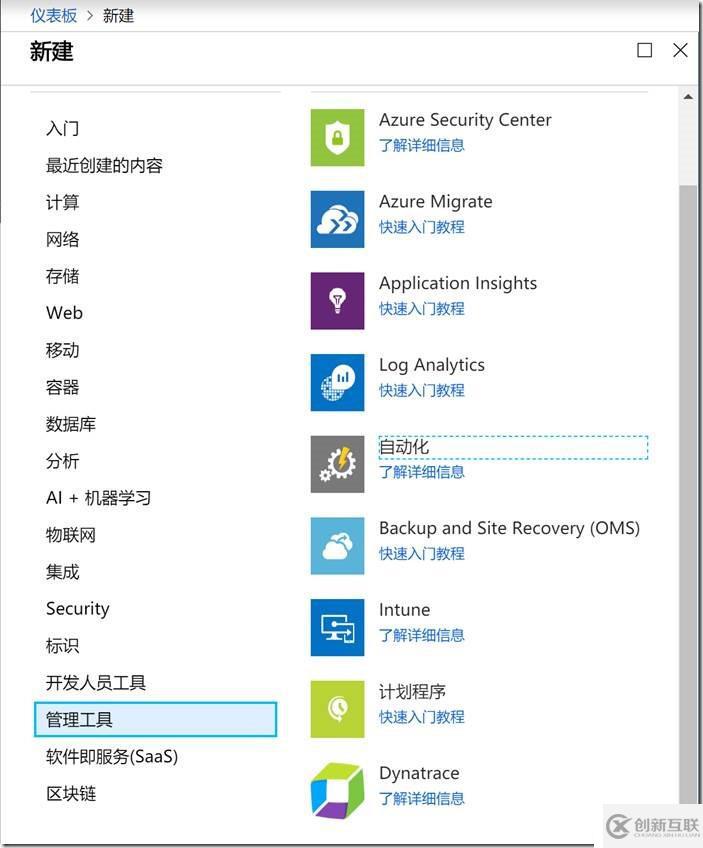
输入“自动化账户名称”及”资源组名称”,如下图所示,点击创建:
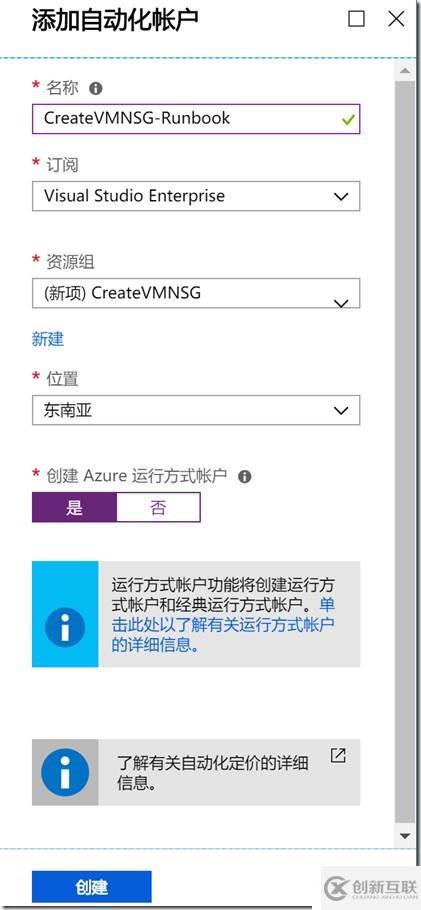
创建完成如下图所示:
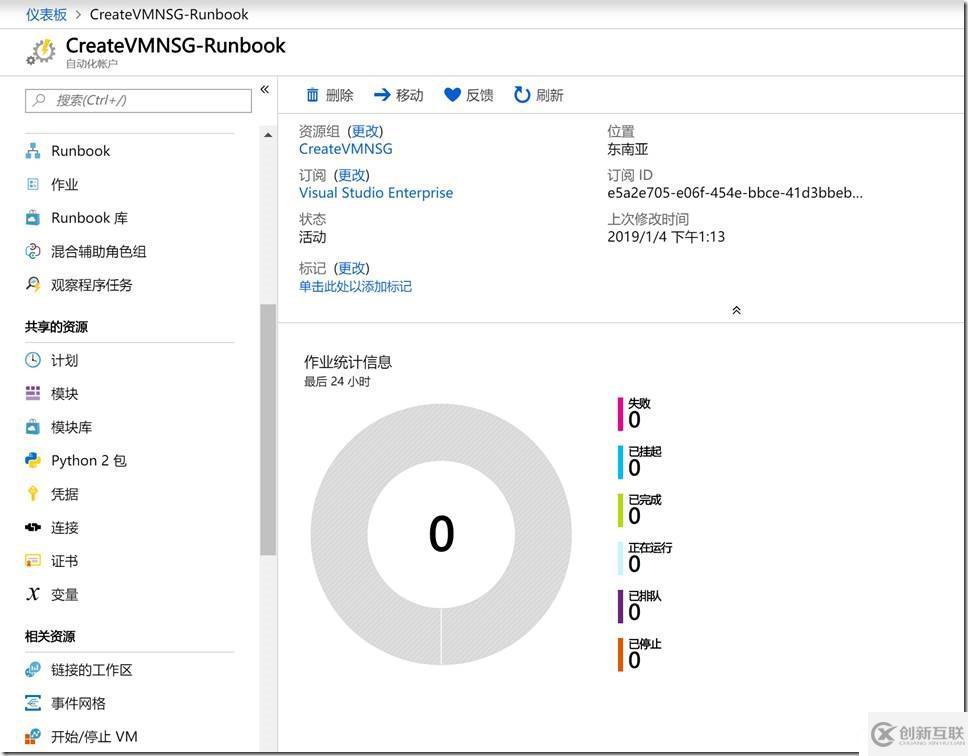
点击“模块”—“更新Azure模块”:
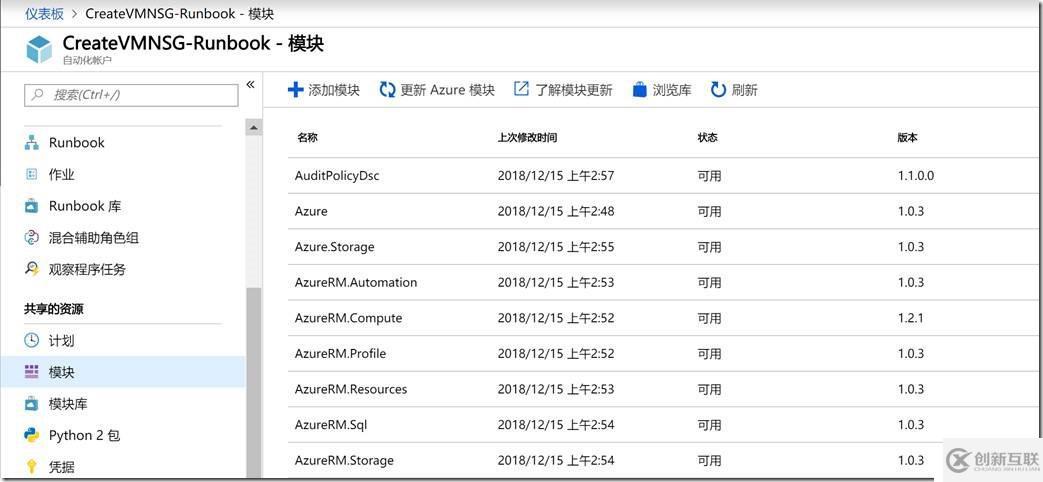
点击“是”:
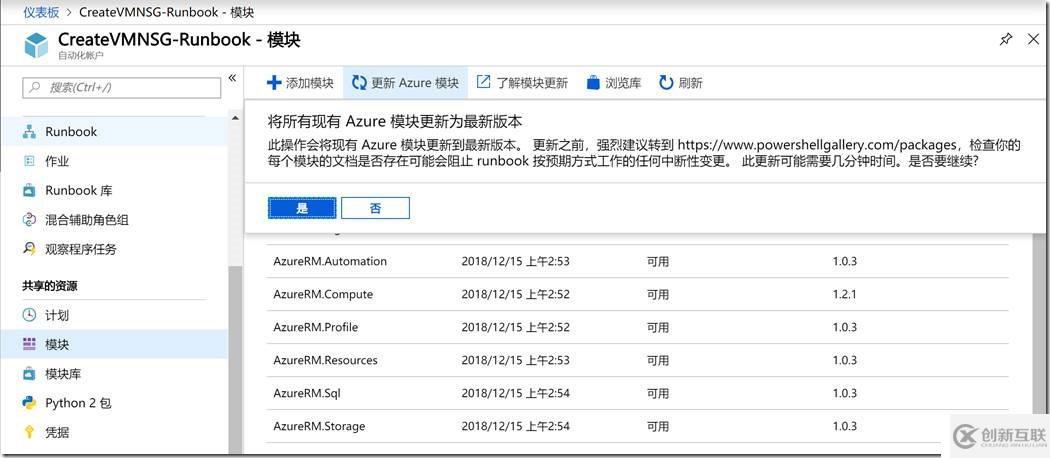
点击“模块库”,搜索“AzureRM.Tags”,点击搜索结果:
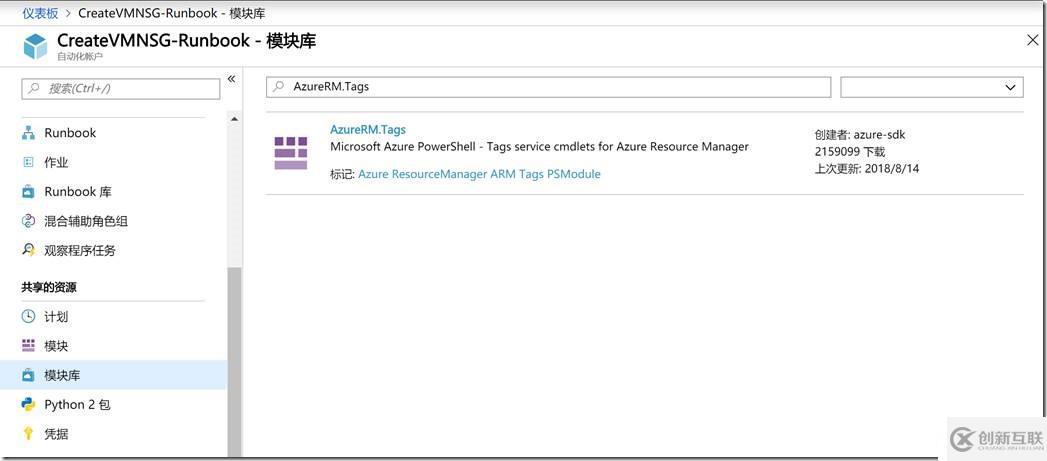
点击“导入”:
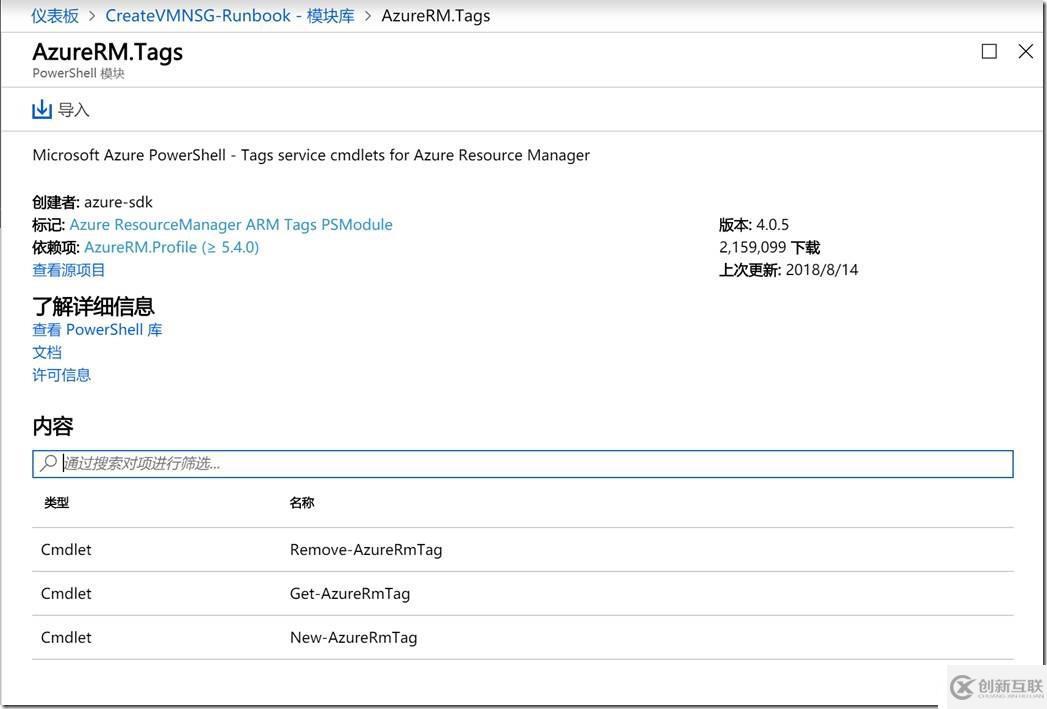
导入成功,如下图所示:
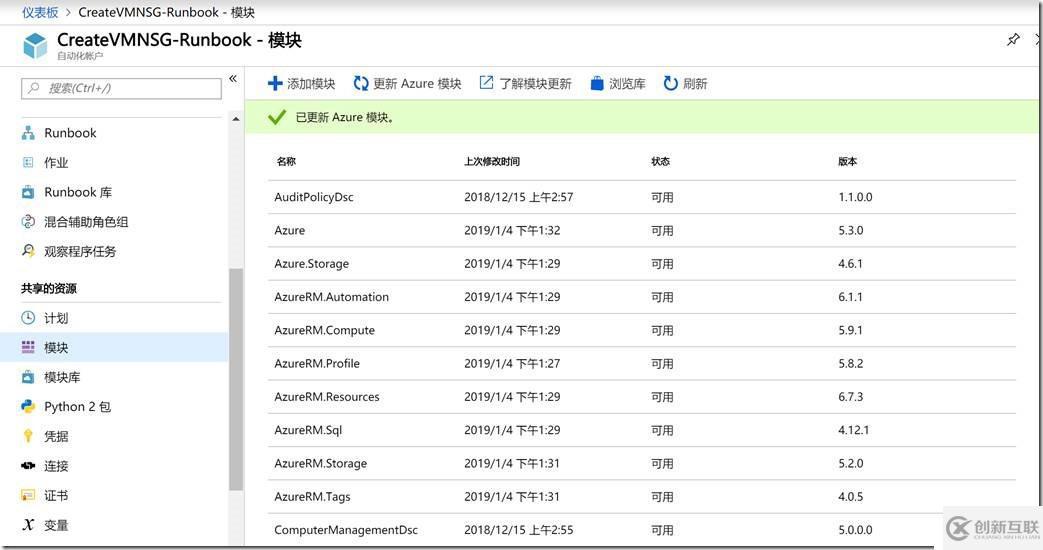
将Event Grid导入Runbook
选择我们刚刚创建自动化账户,点击”Runbook”—“浏览库”:
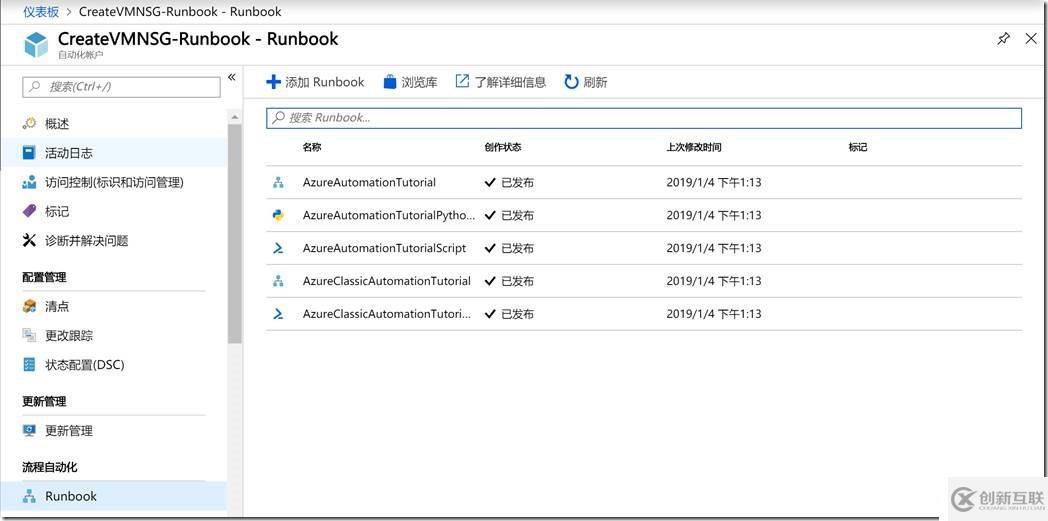
搜索“Event grid”,然后点击“Integrating Azure Automation with Event grid”:
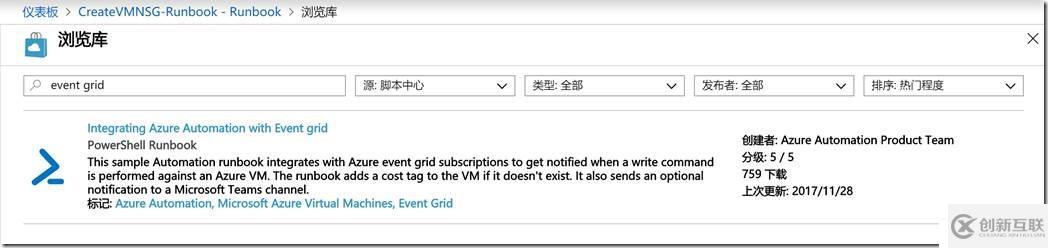
点击导入,名称保持默认:
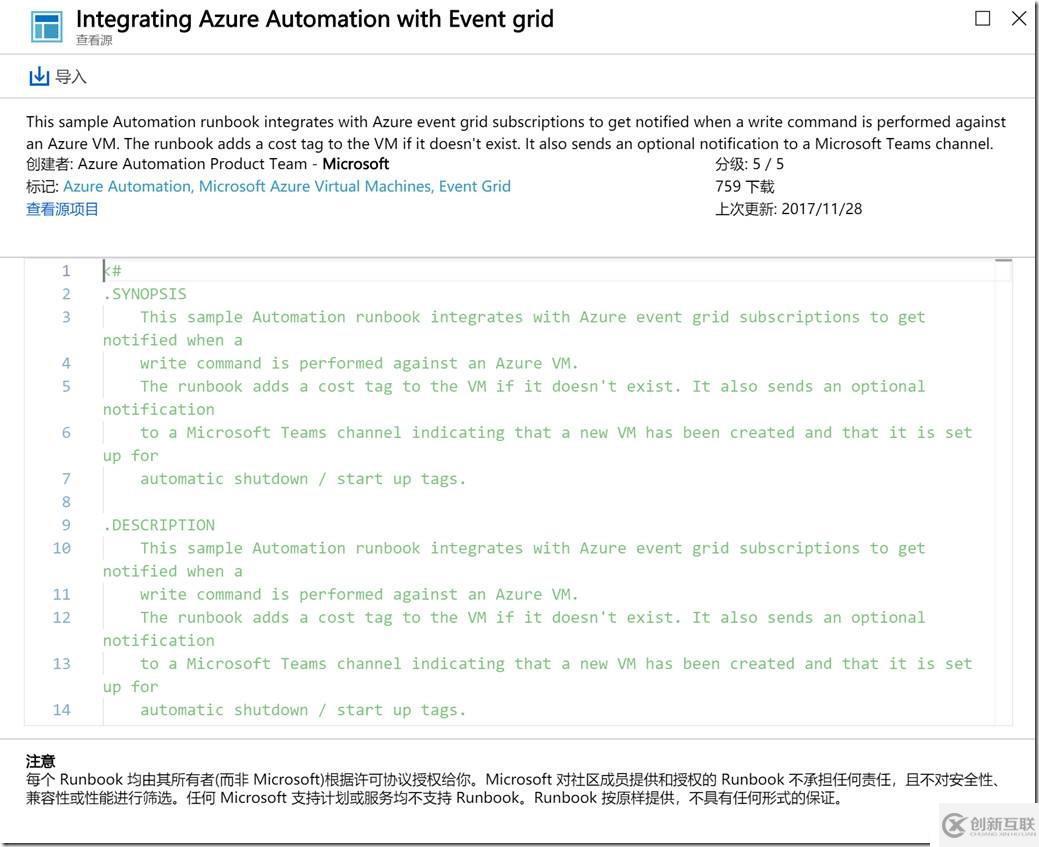
导入完成,如下图所示:
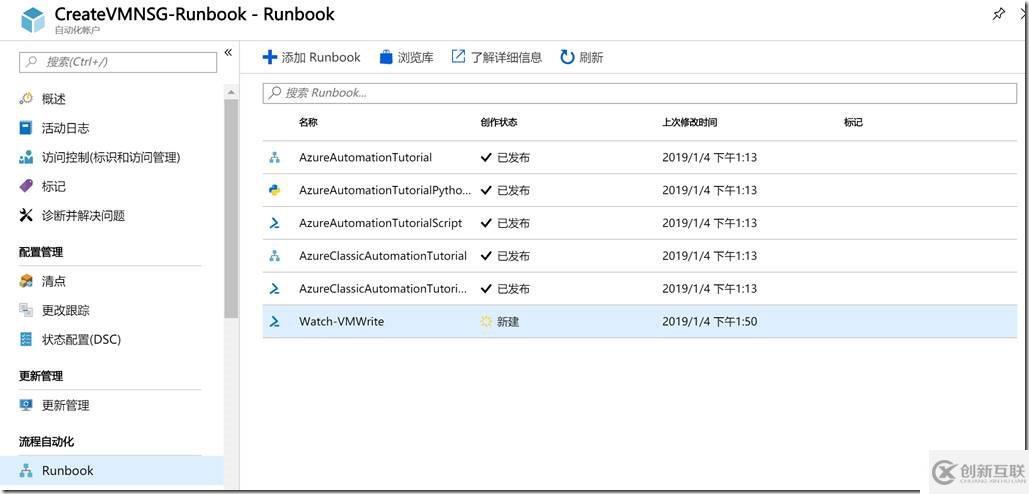
点击“编辑”:
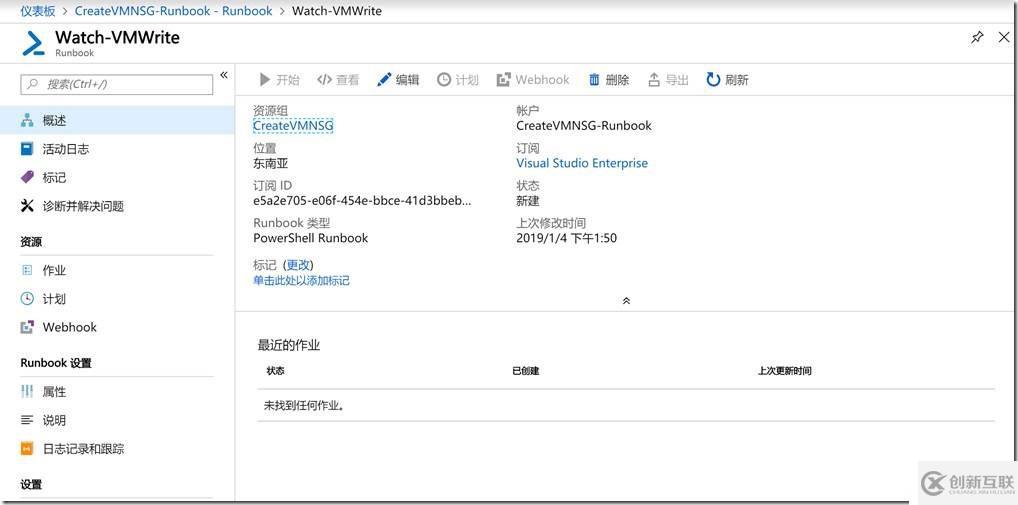
将第74行替换成如下所示:
Update-AzureRmVM -ResourceGroupName $VMResourceGroup -VM $VM -Tag $Tag | Write-Verbose
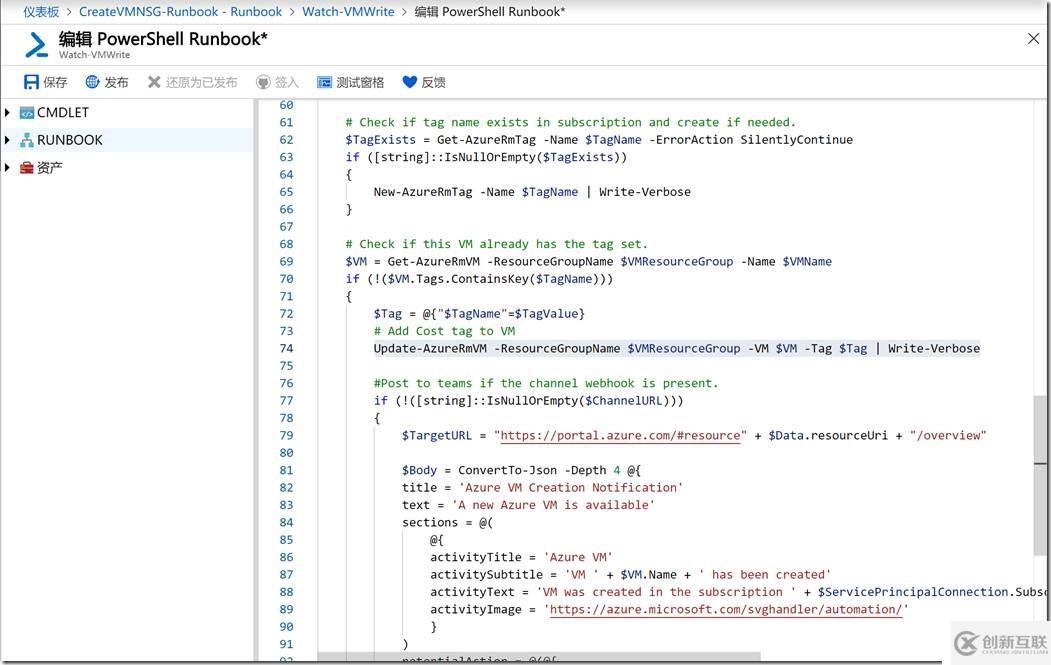
替换完成,点击“发布”:
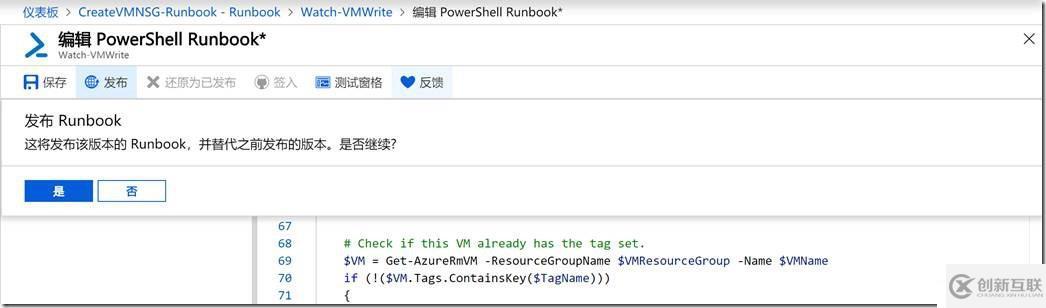
创建Microsoft Teams webhook
在Microsoft Teams中,点击“更多选项”—“应用商店”—“连接器”:
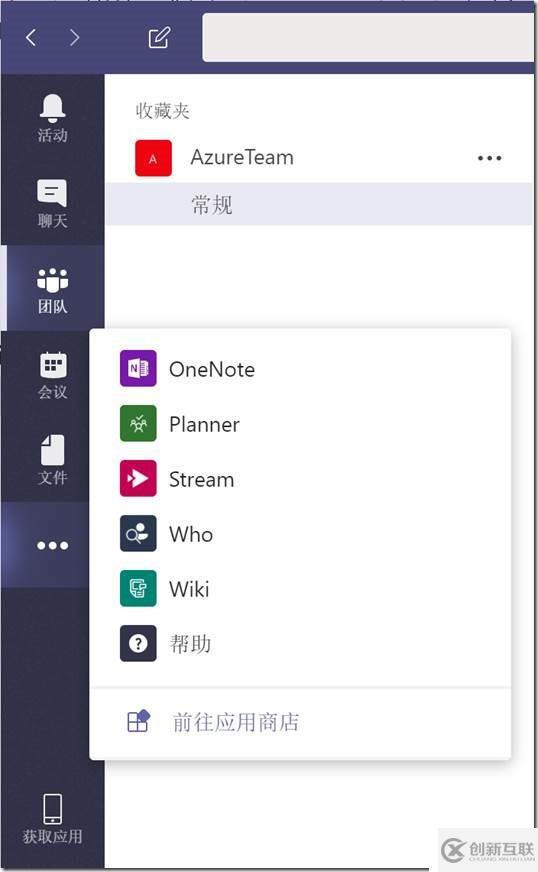
搜索“Incoming Webhook“:
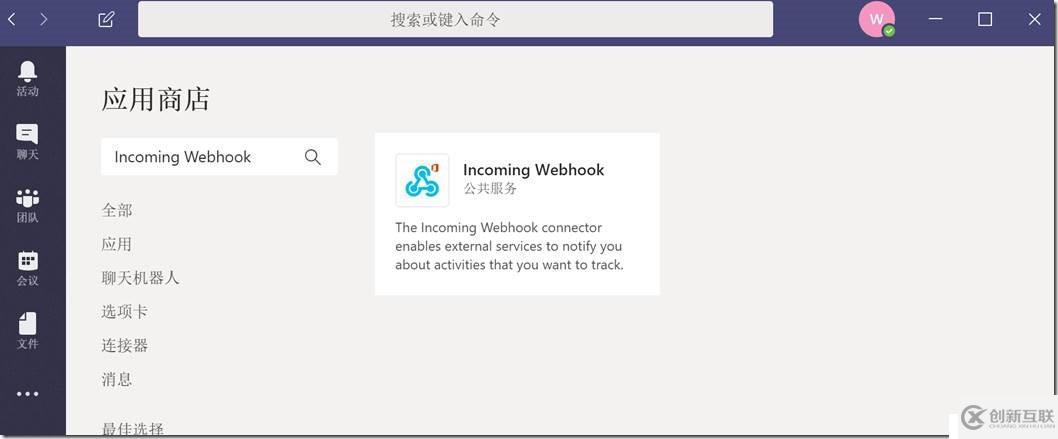
设置将其添加到AzureTeam团队,点击安装:
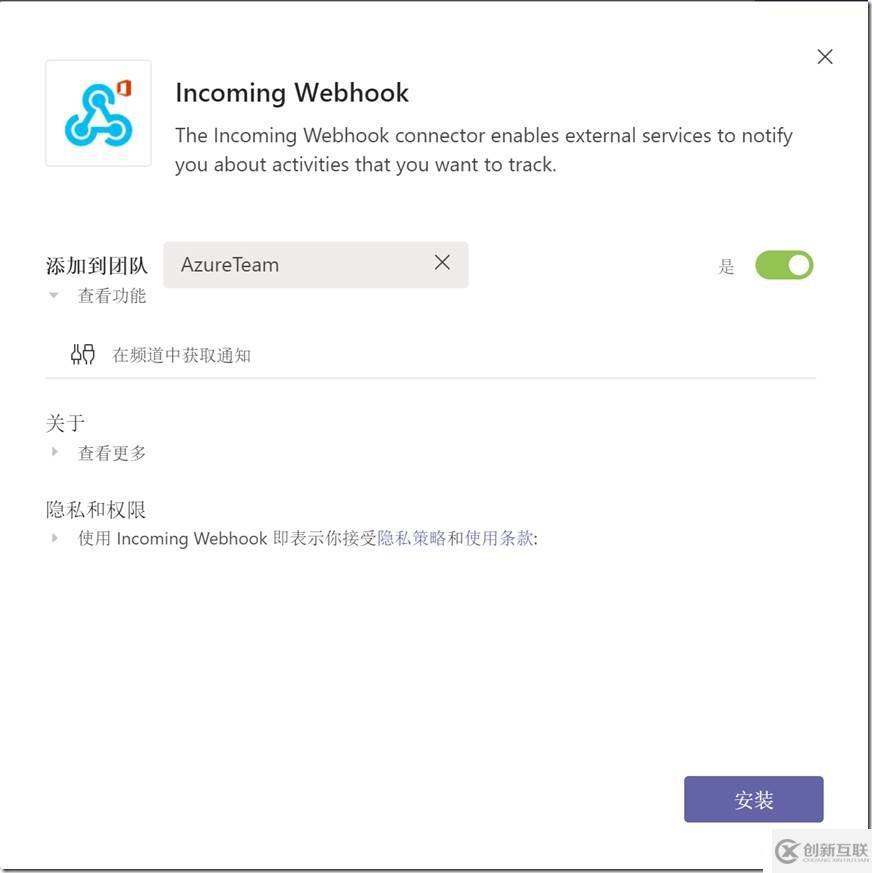
点击“设置“:
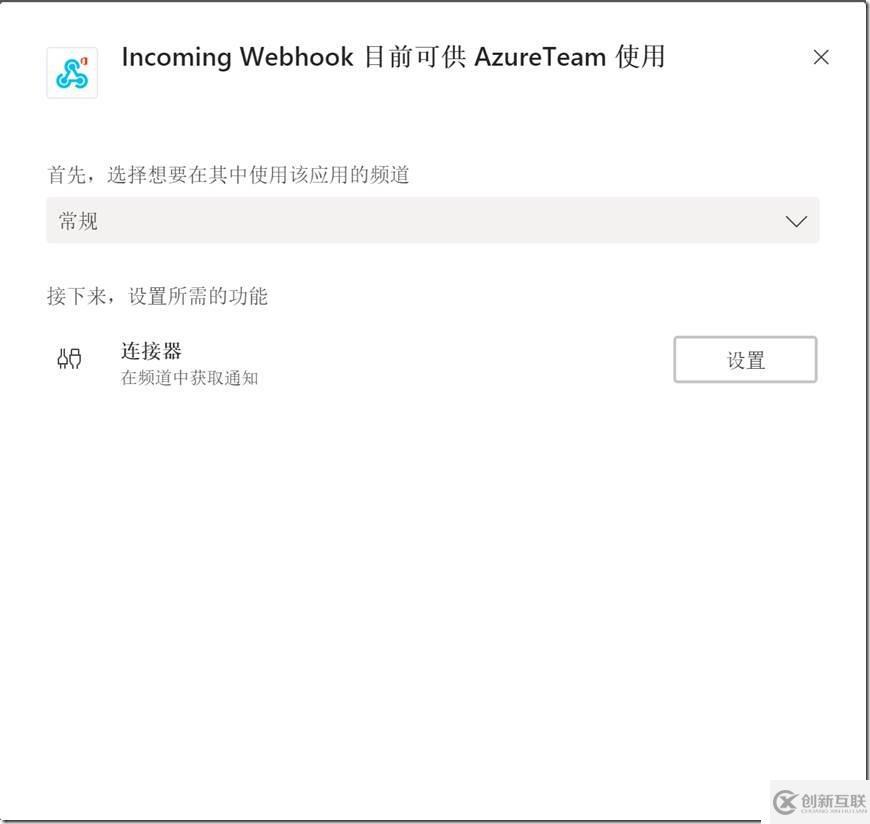
设置名称,点击确定:
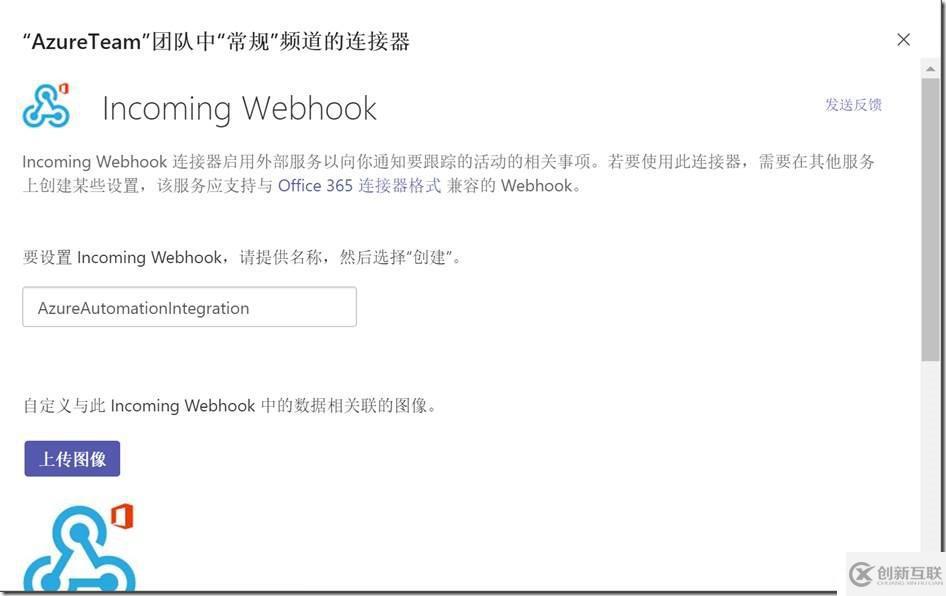
记录URL然后点击完成:
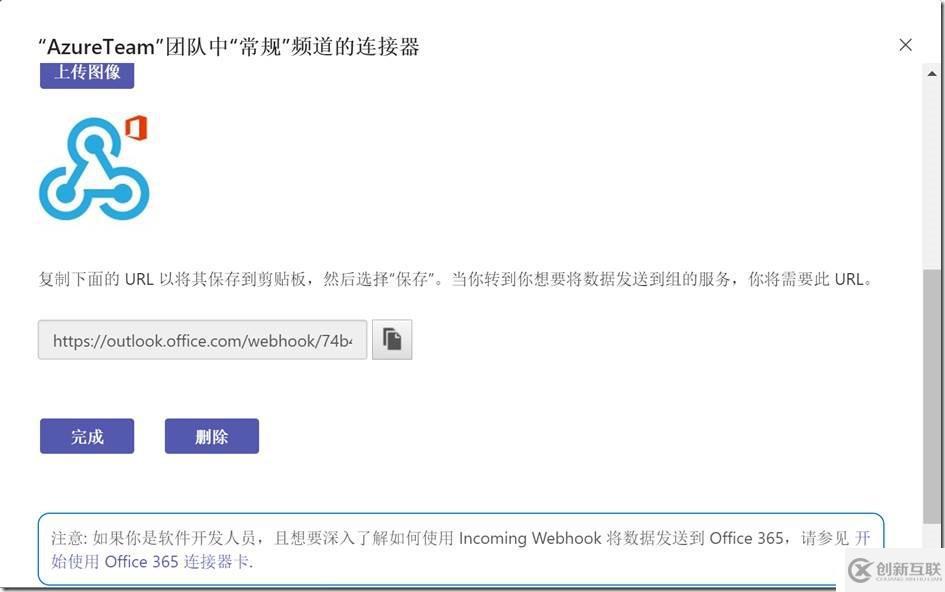
添加完成如下图所示:
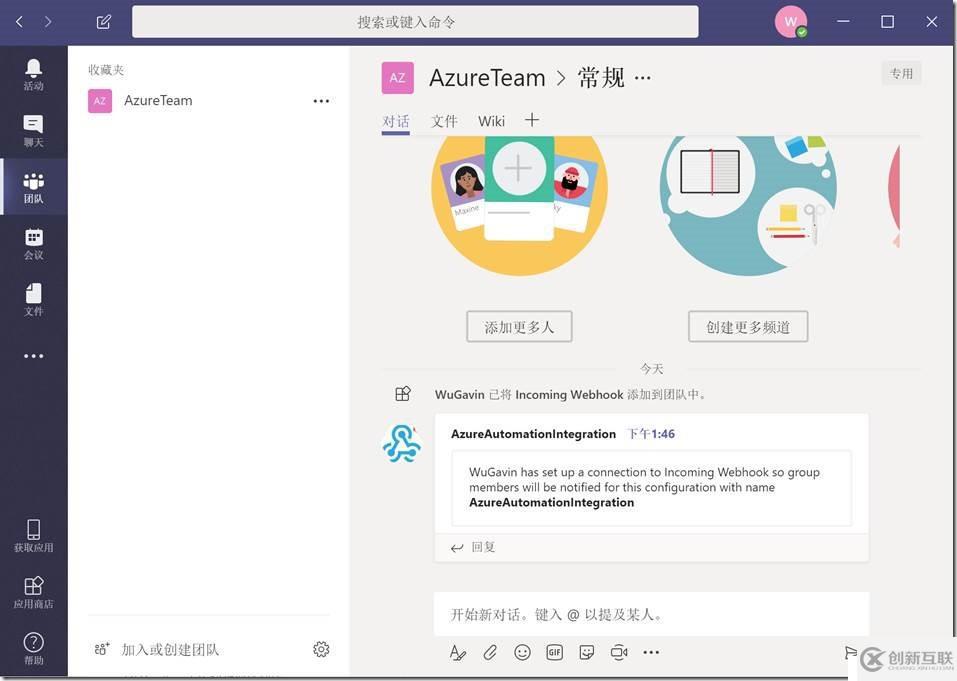
为Runbook创建一个Webhook
打开“Watch-VMWrite“ Runbook,点击“Add Webhook”:
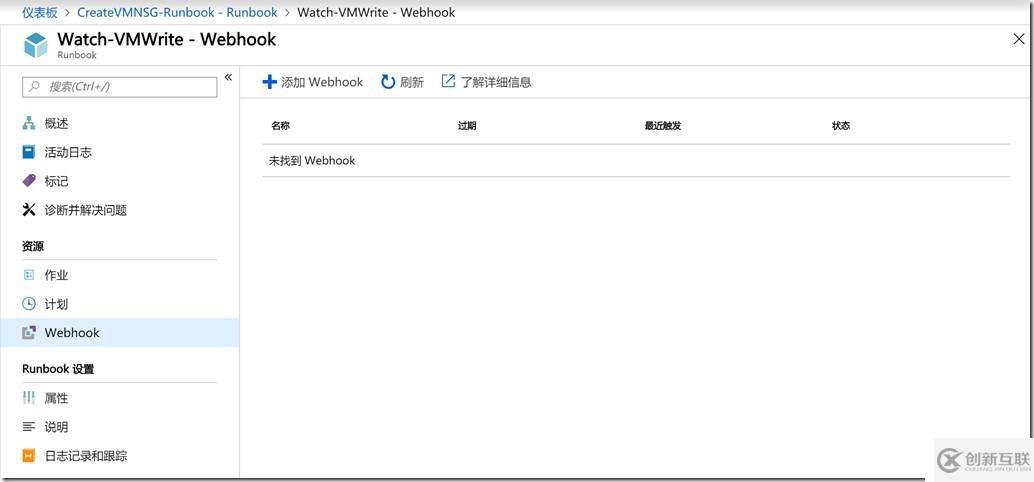
输入”WatchVMEventGrid”作为名称。将URL复制到剪贴板,并保存它:
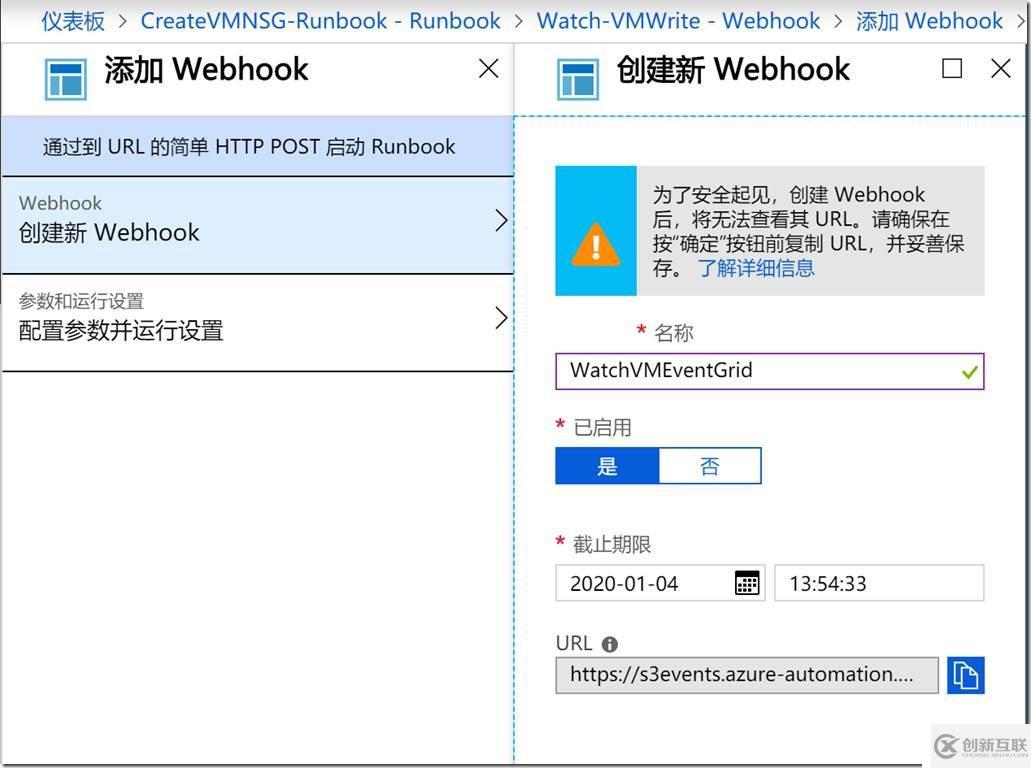
选择“配置参数并运行设置”,然后设置“CHANNELURL”为Microsoft Teams webhook URL:
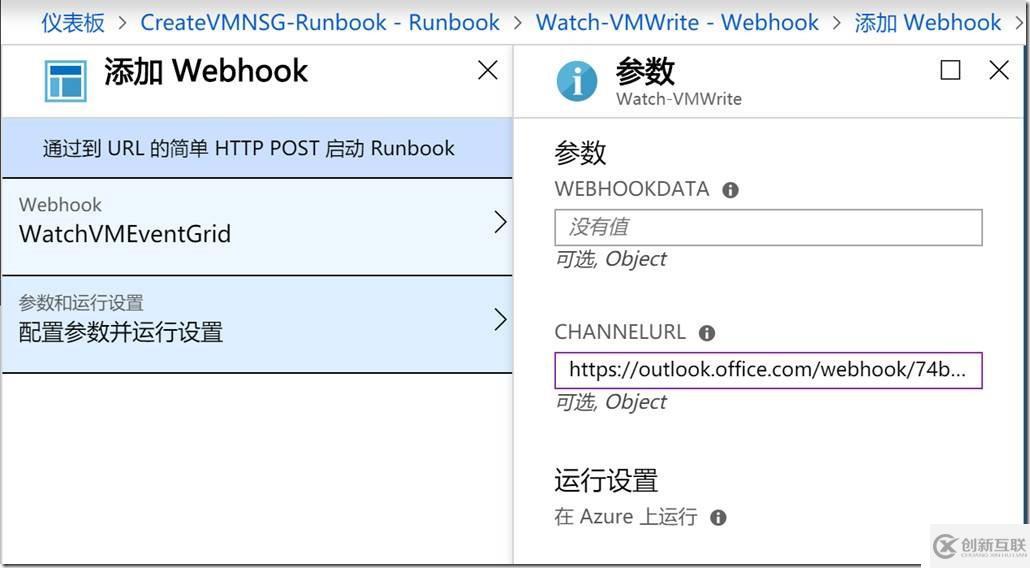
配置完成如下图所示:
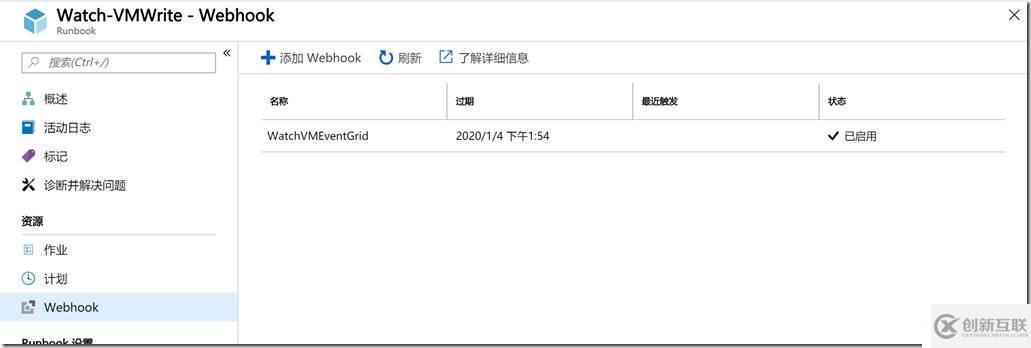
创建Event Grid订阅
在自动化账户点击“Event grid“,点击创建:
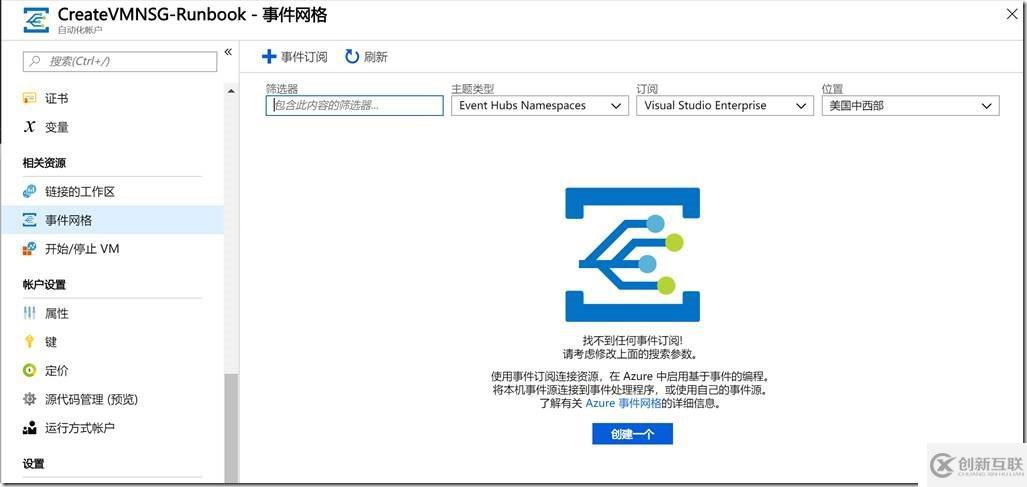
在创建事件订阅选项卡进行如下图所示设置:
l 名称:AzureAutomation
l 主题类型:选择“ Azure订阅”。
l 取消选中“订阅所有事件类型”复选框。
l 定义的事件类型:取消选中“资源写入成功”以外的所有选项。
l 终结点类型:Webhook。
单击“ 选择端点”:
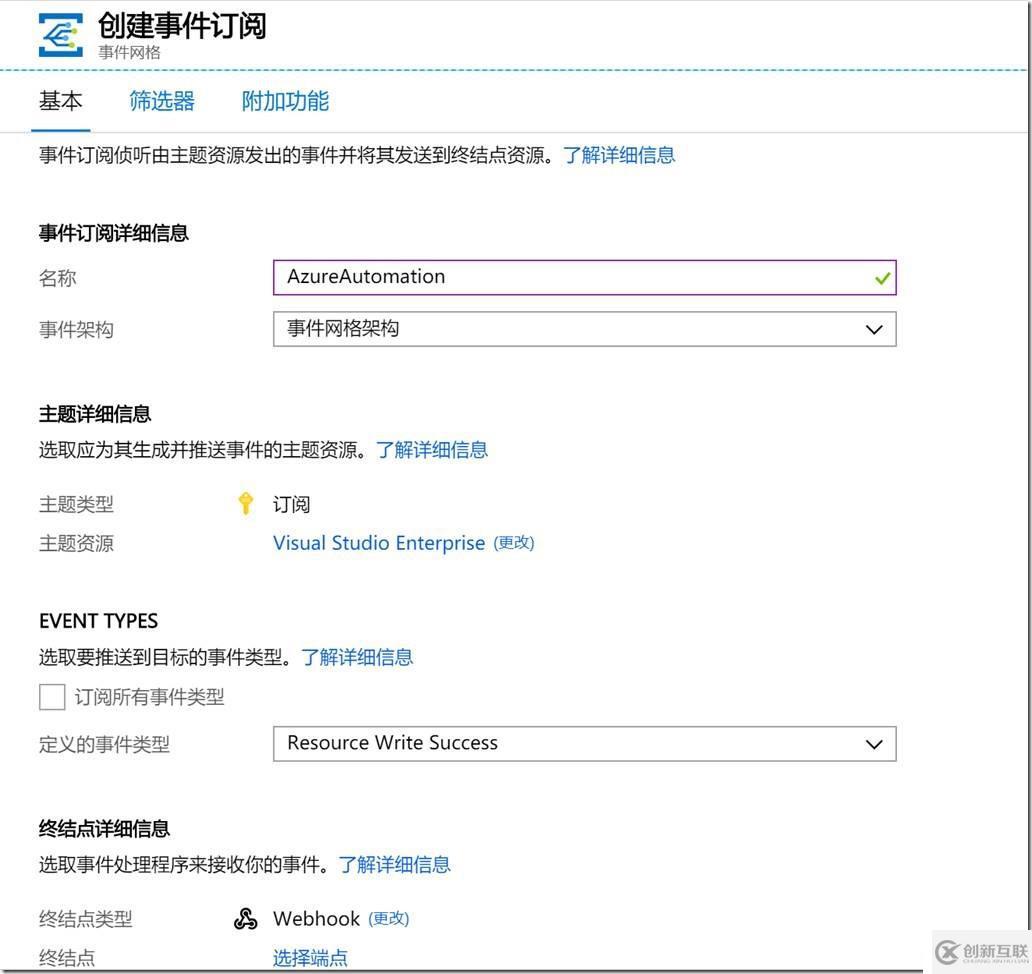
在订阅者终结点处设置为Watch-VMWrite Runbook创建的webhook URL。
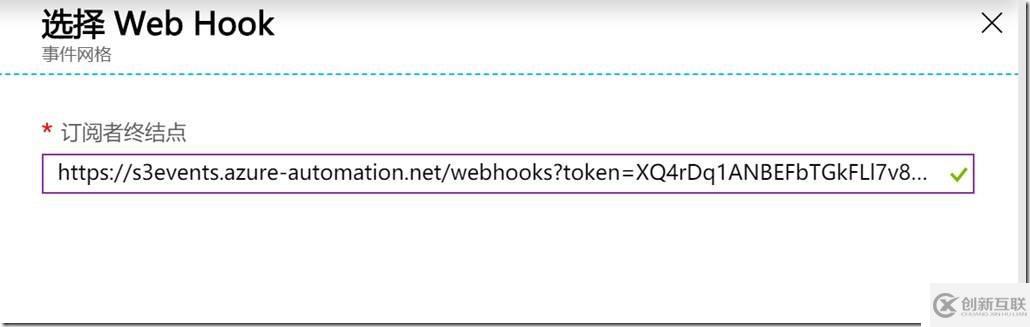
设置完成如下图所示,点击创建:
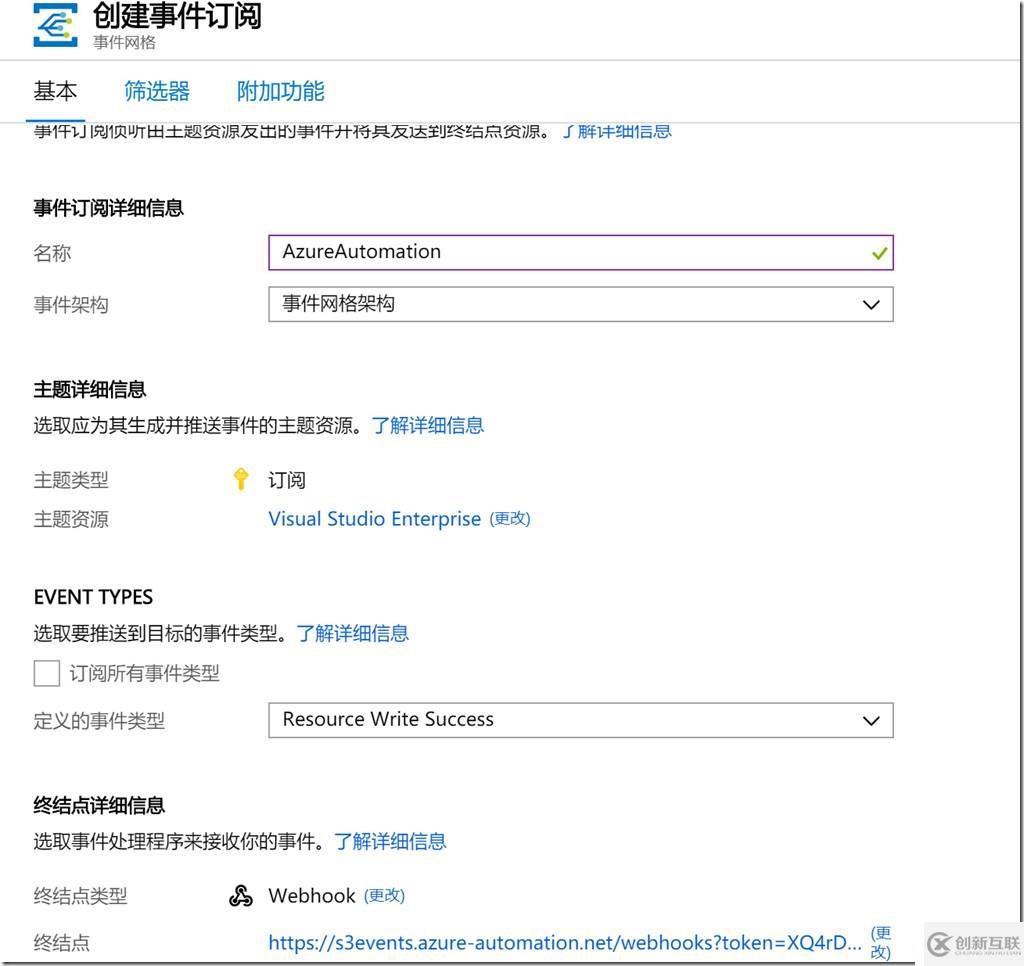
测试配置是否生效
创建测试虚拟:
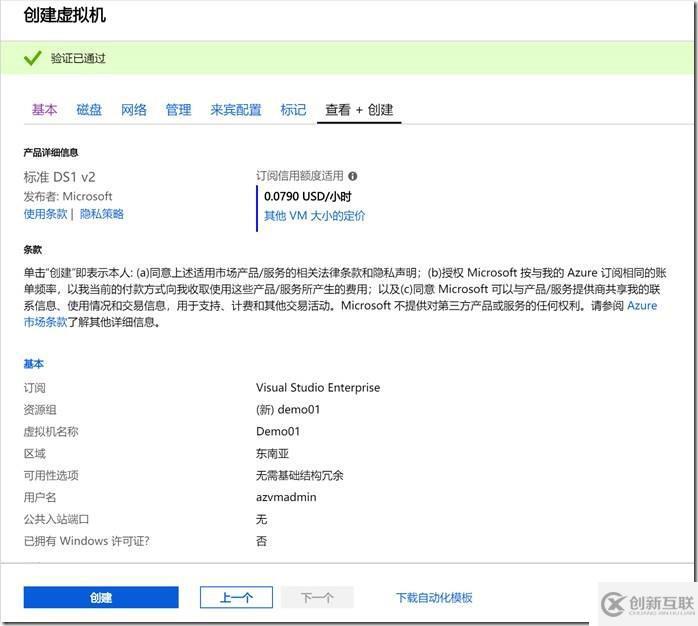
创建完成如下图所示:
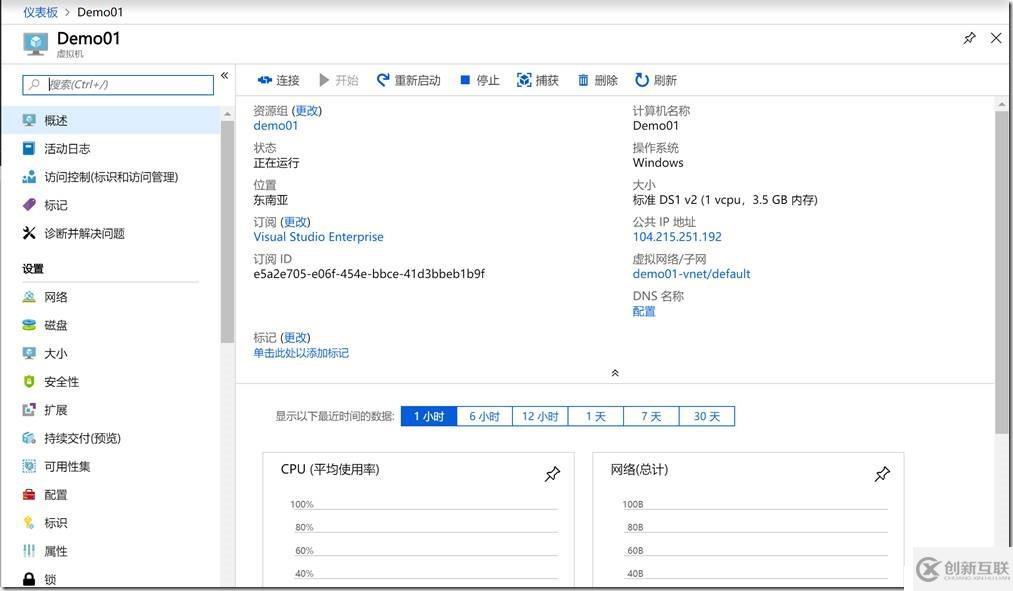
此时在Microsoft Teams上回收到虚拟机创建完成的信息:
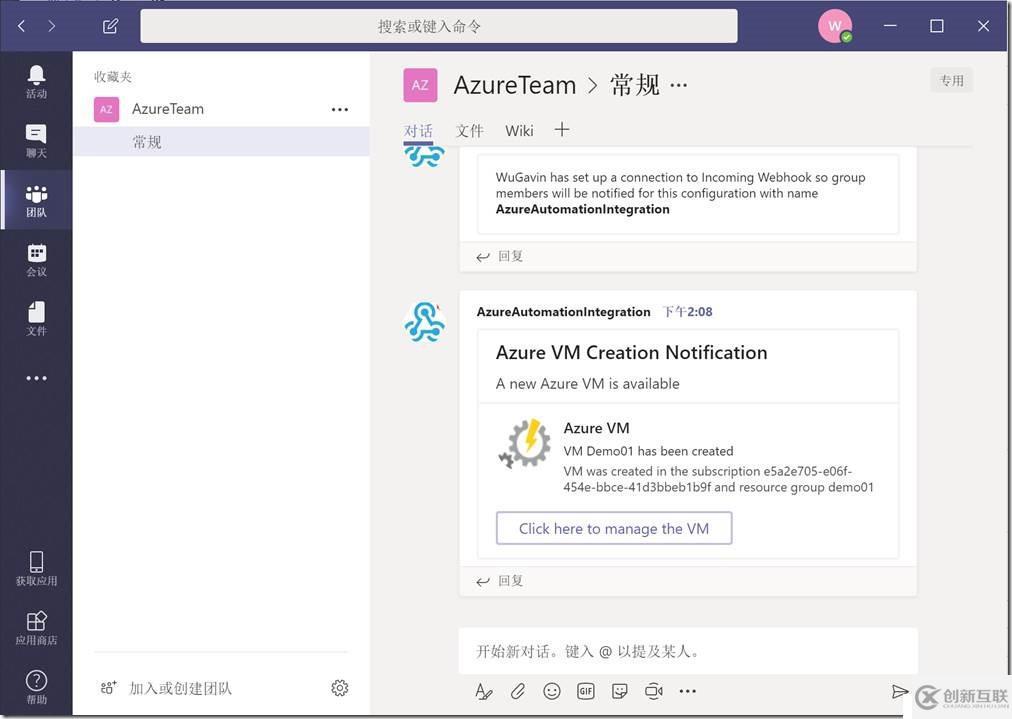
注意:
上述方法是针对整个订阅级别的,若要针对某个具体的资源组可以使用如下方式:
在Filters下,输入要查找创建的新VM的订阅和资源组,如下所示:
/subscriptions/<subscription-id>/resourcegroups/<resource-group-name>/providers/Microsoft.Compute/virtualMachines
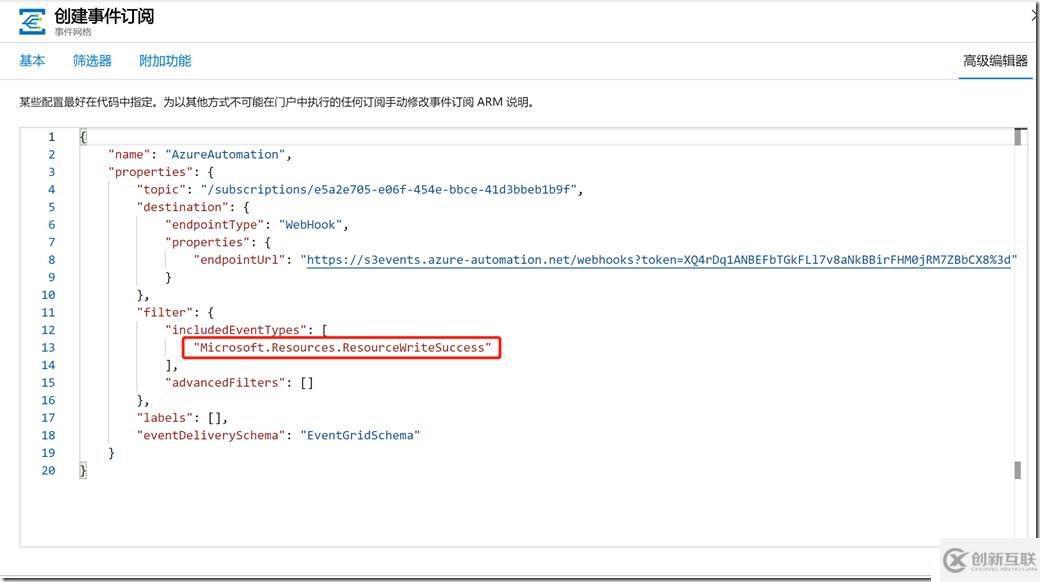
文章标题:使用EventGrid+Teams实现AzureVM创建提醒
当前网址:https://www.cdcxhl.com/article44/jicdhe.html
成都网站建设公司_创新互联,为您提供关键词优化、做网站、软件开发、手机网站建设、外贸建站、虚拟主机
声明:本网站发布的内容(图片、视频和文字)以用户投稿、用户转载内容为主,如果涉及侵权请尽快告知,我们将会在第一时间删除。文章观点不代表本网站立场,如需处理请联系客服。电话:028-86922220;邮箱:631063699@qq.com。内容未经允许不得转载,或转载时需注明来源: 创新互联

- 为什么越来越多人选择云服务器 2022-10-07
- 云服务器与普通服务器的区别 2021-03-07
- 如何选择便宜稳定的香港云服务器? 2022-10-06
- 公司做网站需要买虚拟主机还是云服务器呢? 2021-03-20
- 使用云服务器建站的好处 2021-02-22
- 云服务器跟虚拟主机要怎么区分? 2022-10-02
- 虚拟主机和云服务器怎么选 2021-02-04
- 域名注册需要实名制吗?域名注册要不要云服务器? 2021-06-02
- 家用云服务器要从这5个方面进行选购 2022-10-03
- 云服务器租用究竟有哪些优势呢? 2022-10-07
- 阿里云服务器可备案几个网站 2021-04-17
- 云服务器与虚拟主机对比优势分析 2021-02-05